怎么创建新桌面 电脑新建桌面的方法
更新时间:2024-06-26 16:56:21作者:yang
在日常使用电脑的过程中,我们常常会遇到需要整理桌面的情况,如果你的桌面上已经乱糟糟一团,不妨考虑创建一个新的桌面来更好地管理和分类你的文件和程序。要创建一个新的桌面,只需按下Windows键+Tab键,然后点击右下角的新建桌面按钮即可。这样你就可以在不同的桌面上分别进行不同的工作,让你的电脑更加整洁有序。
步骤如下:
1.首先,我们将屏幕切换到桌面或者浏览器的网页。然后依次按住键盘的CTRL键(键盘的左下角),windows键(CTRL键旁边的键),退格键(删除字符的那个键)。

2.点击左上角的新建桌面,就会出现桌面1,桌面2。桌面1为原始桌面,桌面2为我们新建的桌面。
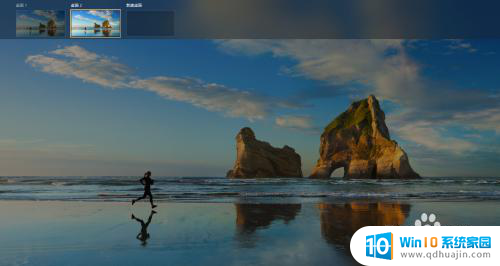
3.当我们打开桌面2后,桌面1中的程序仍处于工作状态。
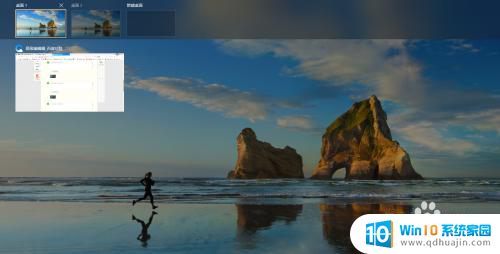
4.如果想要切换回桌面1,只需依次按住键盘上的CTRL键(键盘的左下角)。windows键(CTRL键旁边的键),以及←键(上下左右中的左)。同理,想要回到桌面2。需依次按住键盘上的CTRL键,windows键,以及→键。
以上就是创建新桌面的步骤,如果你有同样的问题,可以参考本文中介绍的方法进行修复,希望对大家有所帮助。
怎么创建新桌面 电脑新建桌面的方法相关教程
热门推荐
电脑教程推荐
win10系统推荐
- 1 萝卜家园ghost win10 64位家庭版镜像下载v2023.04
- 2 技术员联盟ghost win10 32位旗舰安装版下载v2023.04
- 3 深度技术ghost win10 64位官方免激活版下载v2023.04
- 4 番茄花园ghost win10 32位稳定安全版本下载v2023.04
- 5 戴尔笔记本ghost win10 64位原版精简版下载v2023.04
- 6 深度极速ghost win10 64位永久激活正式版下载v2023.04
- 7 惠普笔记本ghost win10 64位稳定家庭版下载v2023.04
- 8 电脑公司ghost win10 32位稳定原版下载v2023.04
- 9 番茄花园ghost win10 64位官方正式版下载v2023.04
- 10 风林火山ghost win10 64位免费专业版下载v2023.04